始める前に一度pso2を起動して、オプションから画質設定に飛び
影設定を3、又は3以下に設定してください。
4・5は正常に機能しなかったので、3以上の4・5を選択する場合は
Ambient Occlusionの効果を確認してから戻すとよいでしょう
影設定を3、又は3以下に設定してください。
4・5は正常に機能しなかったので、3以上の4・5を選択する場合は
Ambient Occlusionの効果を確認してから戻すとよいでしょう
pso2のプロファイルを右クリックし
「Add to Ambient Occlusion list」を選択
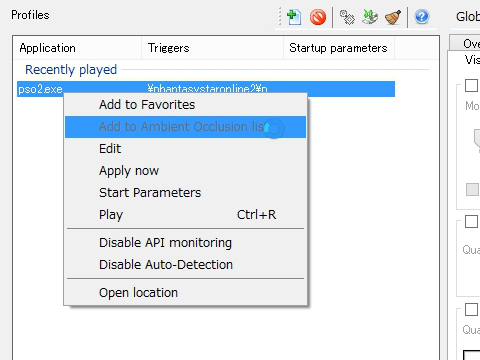
settingをクリック
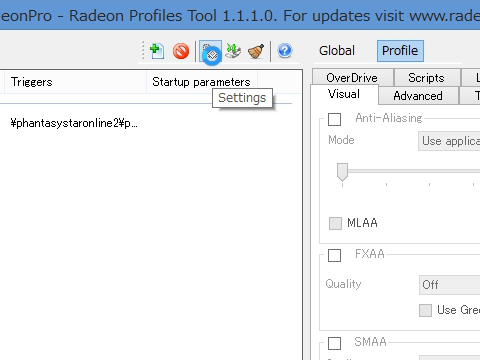
Ambient Occlusion項目から
「Enable Ambient Occlusion」にチェックをいれる
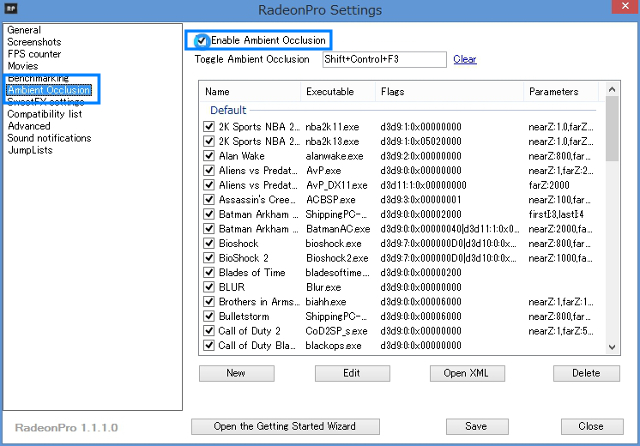
「Toggle Ambient Occlusion」にキーを設定するとゲーム中にON・OFFの切り替えができる
沢山ある項目からpso2を探し、
すいません手動で追加してください><
追加したら、Editをクリック
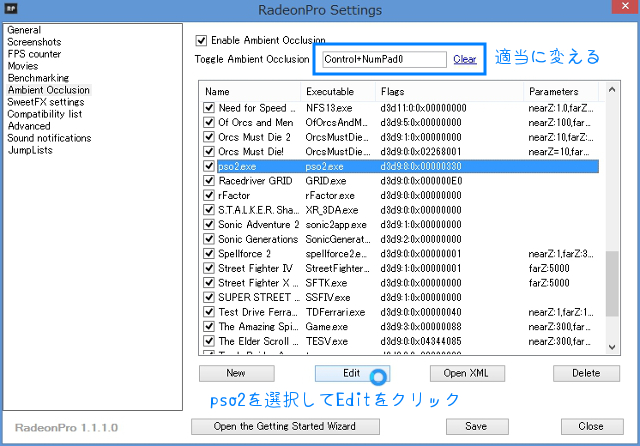
Buffer Index「8」、Bit Flags「0x00000330」で図のように設定
これらの値がどう関係しているのか全くわからないので
適当にやって効果があったものを載せておく
設定6の場合
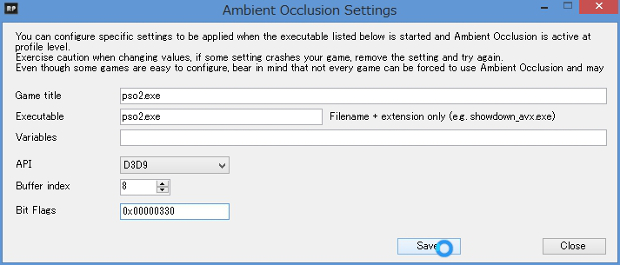
pso2の影設定が3以下で無いと正常に機能しないようです
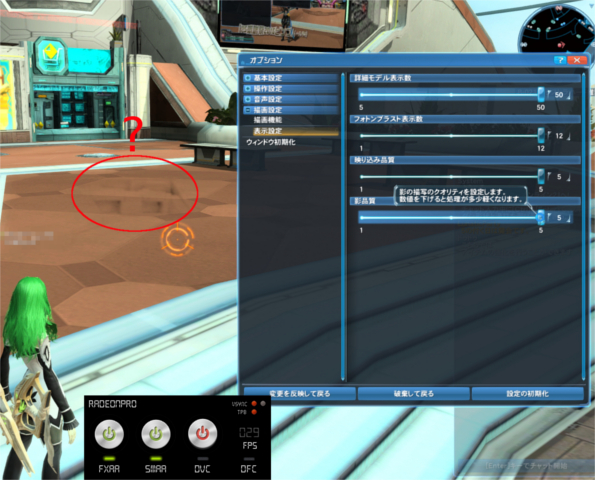
Saveする
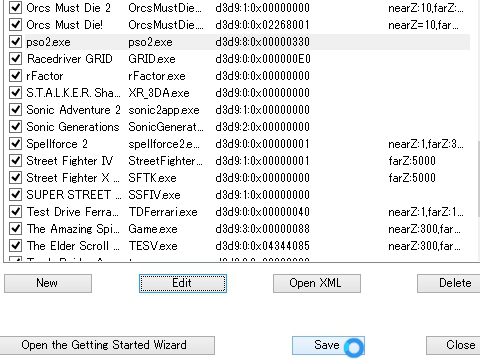
最後にAmbient Occlusionを有効にします。
TypeとQualityはお好みでどうぞ
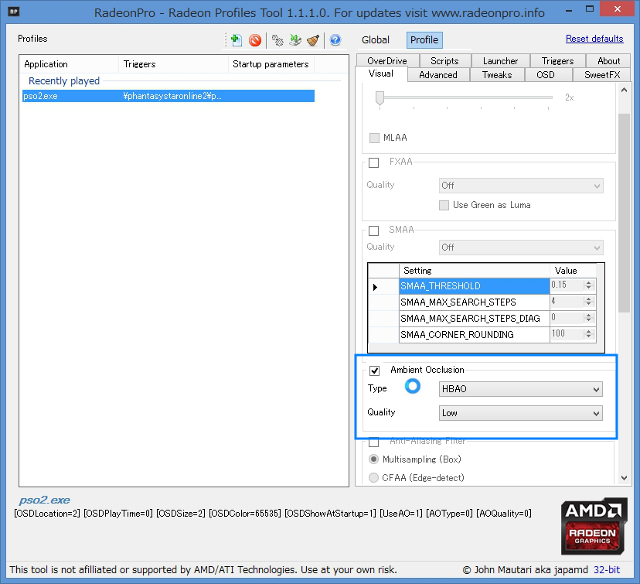
「Add to Ambient Occlusion list」を選択
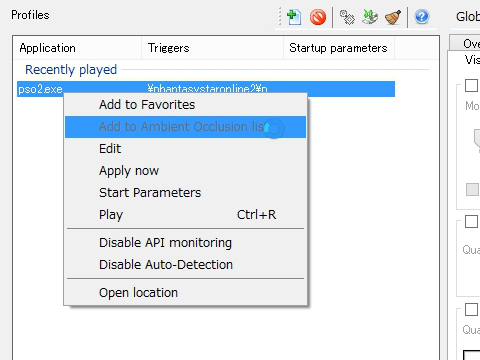
settingをクリック
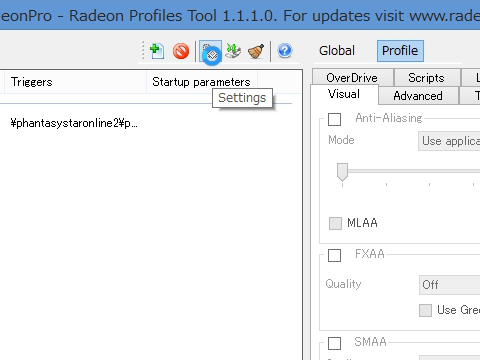
Ambient Occlusion項目から
「Enable Ambient Occlusion」にチェックをいれる
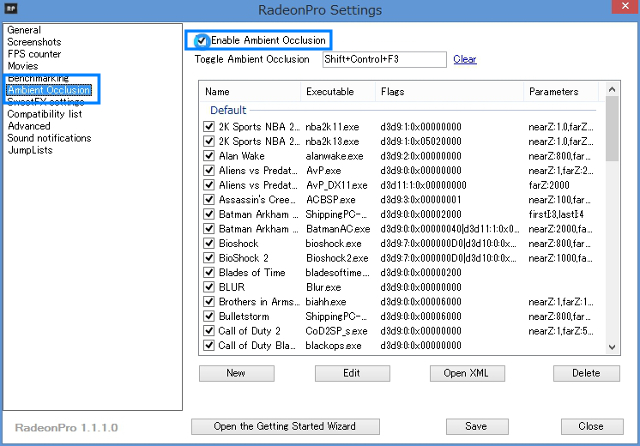
「Toggle Ambient Occlusion」にキーを設定するとゲーム中にON・OFFの切り替えができる
すいません手動で追加してください><
追加したら、Editをクリック
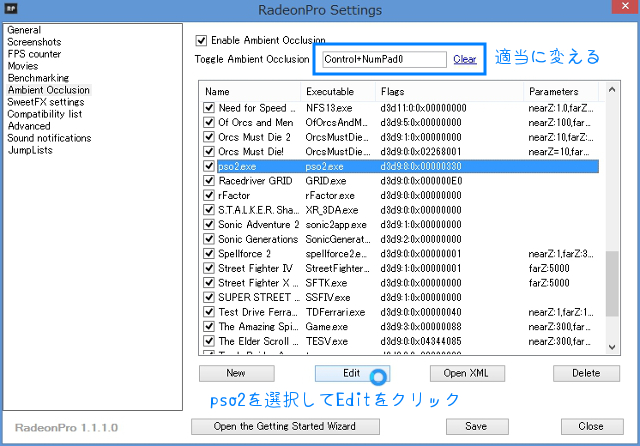
Buffer Index「8」、Bit Flags「0x00000330」で図のように設定
これらの値がどう関係しているのか全くわからないので
適当にやって効果があったものを載せておく
設定6の場合
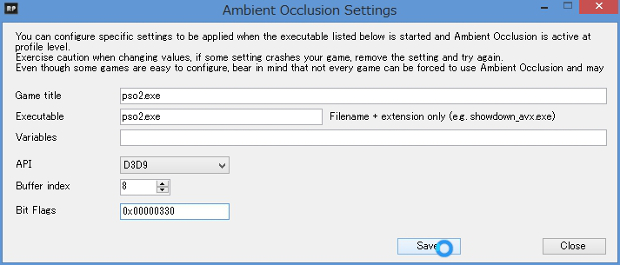
pso2の影設定が3以下で無いと正常に機能しないようです
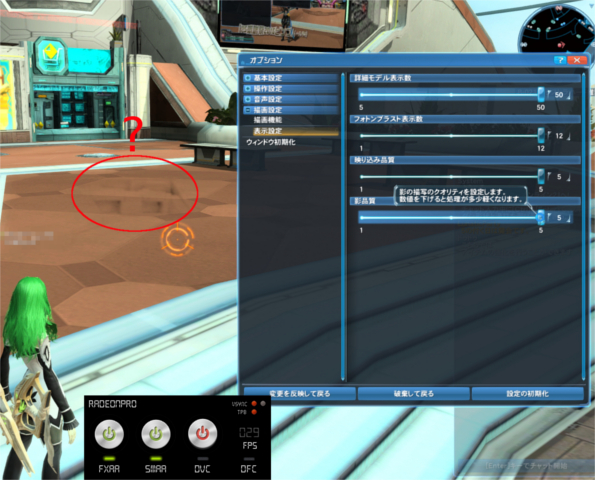
Saveする
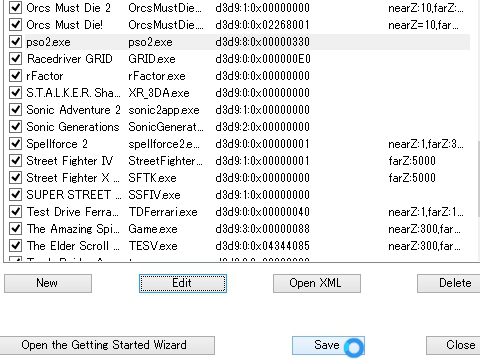
最後にAmbient Occlusionを有効にします。
TypeとQualityはお好みでどうぞ
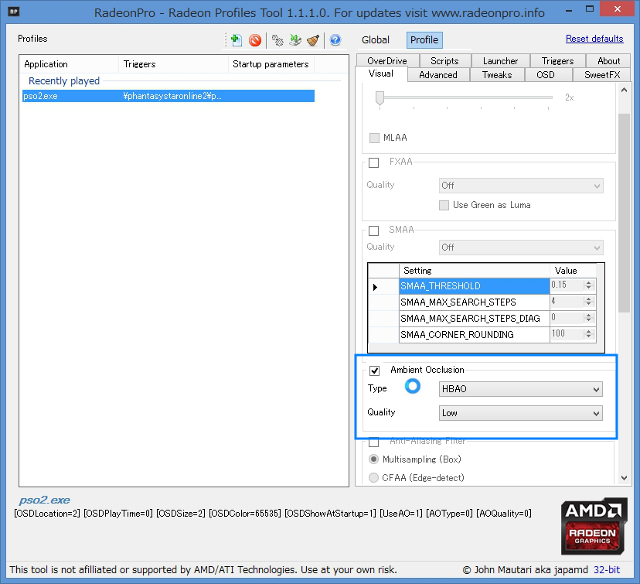


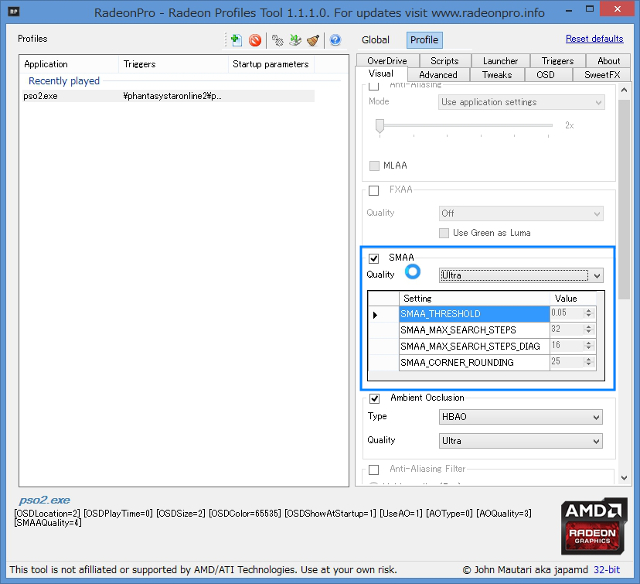

コメントをかく